
Michael Fisher
0
2314
336
Oni od vas koji koriste najnoviju i najveću verziju OS X (Yosemite, u vrijeme pisanja teksta) sada mogu iPhoto zamijeniti novom aplikacijom pod nazivom Photos A Cleaner, Faster iPhoto: Nadogradite na fotografije za OS X Yosemite A Cleaner, Brži iPhoto: Nadogradnja na Photos for OS X Yosemite Photos for OS X je napokon stigla, zamijenivši iPhoto aplikacijom za upravljanje slikama koju će Mac korisnici zapravo htjeti koristiti - no ima li ovdje dovoljno vremena da zadovolji izbjeglice s Aperture? , koji blisko oponaša iOS pristup upravljanju fotografijama.
Fotografije također omogućuju (i gura) iCloud Photo Library, Appleovu novu značajku koja vam omogućuje pristup vašim fotografijama na svakom Mac ili iOS uređaju koji imate. Da, Apple želi da odaberete iCloud za svoje središnje skladište fotografija.
Evo što trebate znati o iCloud knjižnici fotografija, kako ona radi i što će vas koštati.
Zamjenjuje stari kolut i foto stream
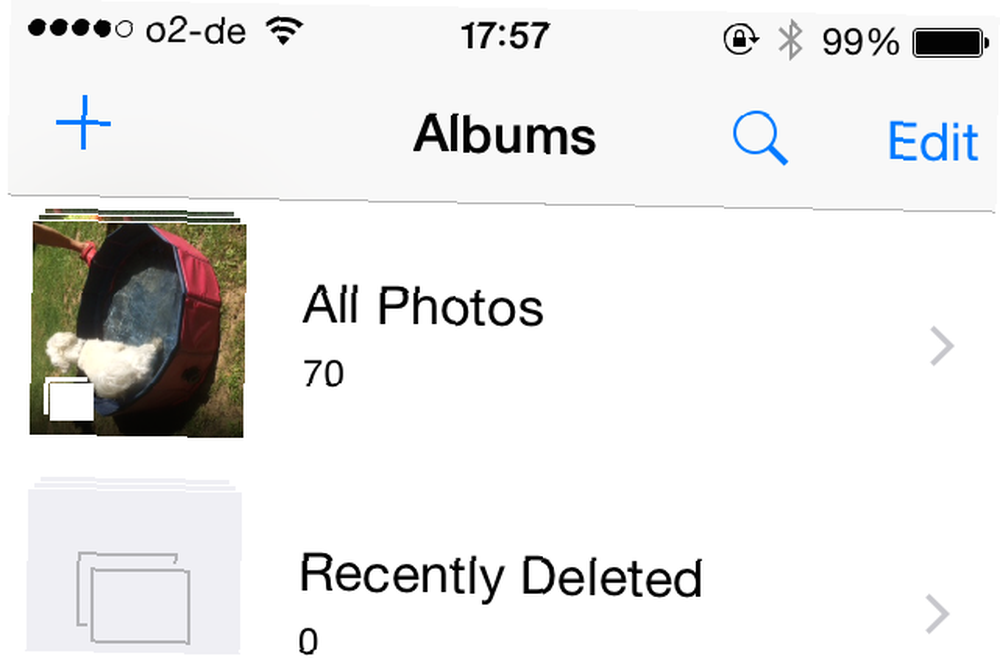
Tamo gdje ste nekada imali Roll kamere i Photo Stream, sada se zove odjeljak “Sve fotografije”. Ima ozbiljan sok - postojalo je ograničenje na 1.000 fotografija na 30 dana na vašem uređaju. Sada ih više nema. Ako imate prostora na uređaju i u iCloud Photo Library, slike možete tamo zadržati zauvijek.
iCloud Photo Library vaše fotografije i videozapise organizira u različite odjeljke. Oni se zovu “trenuci”, “zbirke”, i “Godine”. One se sinkroniziraju na svim vašim Mac i iOS uređajima. Također možete stvoriti nove mape i one će se sinkronizirati na svim uređajima.
Uključivanje je jednostavno peasy
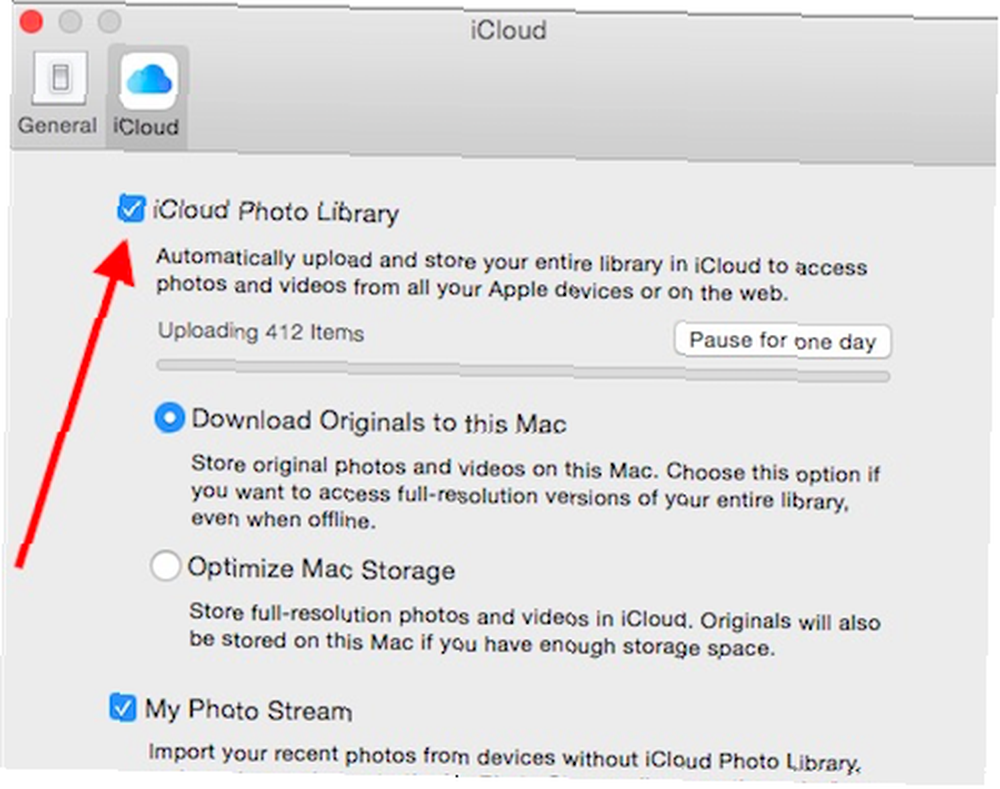
Na Macu idite na aplikaciju Fotografije. Zatim s trake izbornika idite na Fotografije> Postavke> iCloud. Zatim potvrdite okvir uz iCloud Photo Library.
Tada morate odlučiti želite li zadržati izvorne kopije na svom Mac računalu ili ih želite “optimizirano”. To znači da originali idu u iCloud, a lagane verzije ostavljene su na vašem uređaju kako biste uštedjeli što više prostora. Budući da svaki uređaj može imati drugačiju postavku, možete uživati u potpunim preuzimanjima recimo na vašem iPadu, a pritom imate samo optimizirane verzije na vašem iPhoneu.
Koliko vremena je potrebno za prijenos slika i videozapisa ovisi o tome koliko ih imate. Ako postupak prijenosa usporava aplikacije, možete pauzirati dan klikom na gornji gumb.
Na iOS uređaju
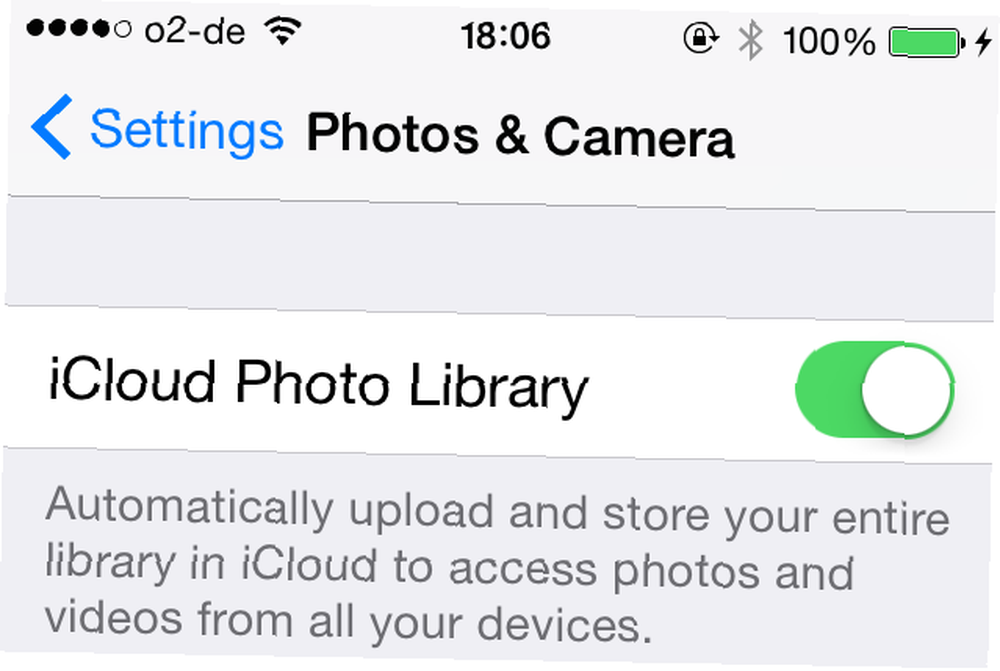
Idite na iCloud Photo Library tako da otvorite Postavke> Fotografija i kamera. Tamo ćete vidjeti opciju da uključite značajku, kao i da li želite ili ne želite “optimizirati pohranu” ili “preuzmi i zadrži originale”. Postoji nekoliko drugih opcija koje se same od sebe objašnjavaju.
Možete stvoriti i pridonositi zajedničkim albumima
iCloud Photo Library također vam omogućuje stvaranje zajedničkih albuma, a kao autor, možete kontrolirati tko sve vidi. Ova značajka nije posve nova, s dijeljenom “foto streamovi” sad već postoji za nekoliko iOS-ova ponavljanja - ali značajka je usavršavana tijekom godina kako bi dospjeli tamo gdje je sada.
Prvo odaberite slike koje želite podijeliti. Zatim pogodite “udio” gumb u donjem lijevom kutu ekrana. Prikazuje se izbornik za dijeljenje. izabrati Dijeljenje fotografija iCloud.
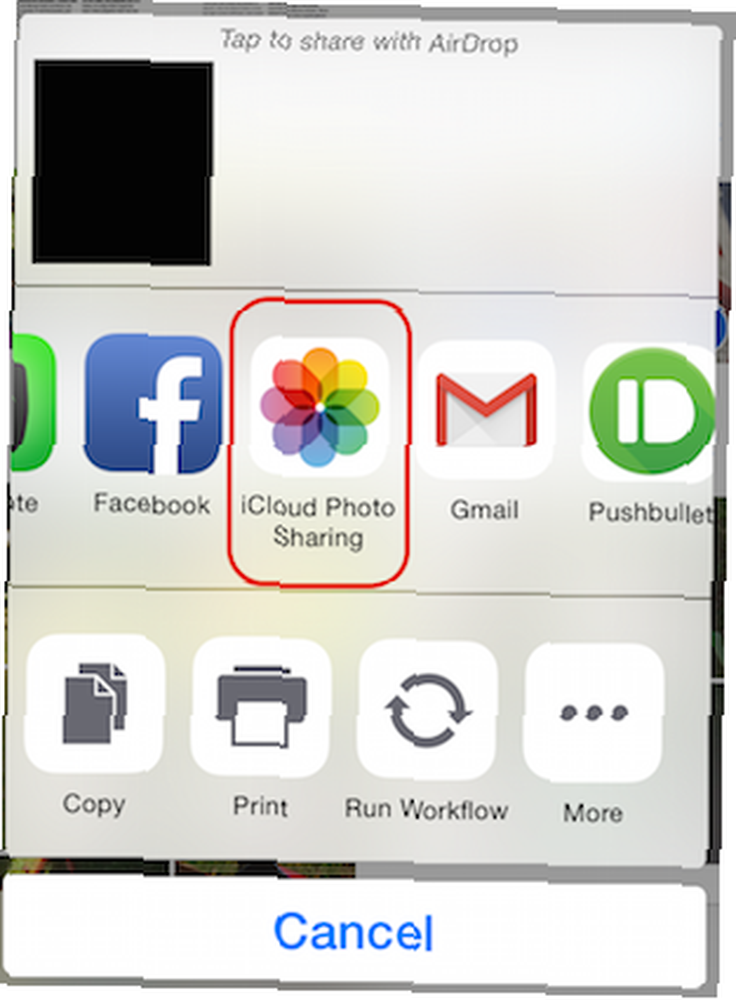
Prikazuje se zaslon za pisanje poruke. Napišite svoju poruku, odlučite u koji album ide (ovo sučelje možete koristiti za stvaranje novog albuma), a zatim dodirnite pošta.
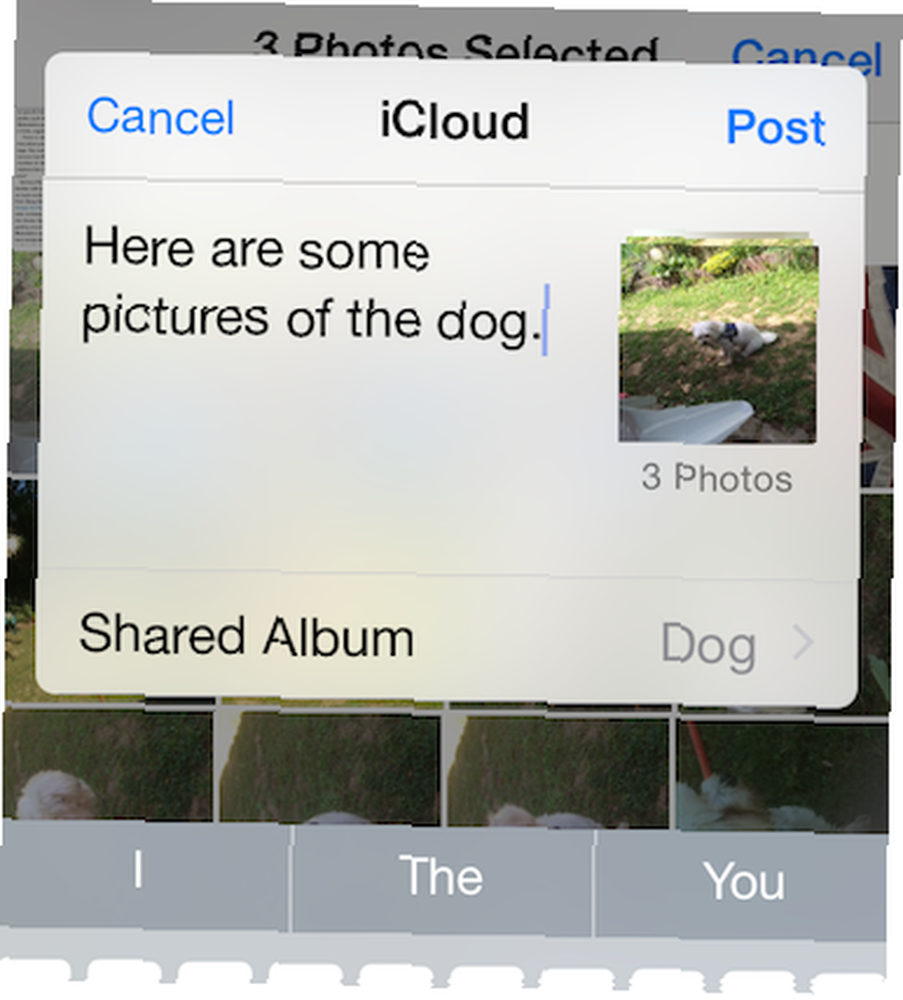
Ako sada posjetite podijeljen na dnu zaslona, vidjet ćete vašu zajedničku mapu koja se nalazi tamo zajedno s nedavnim prijenosom.
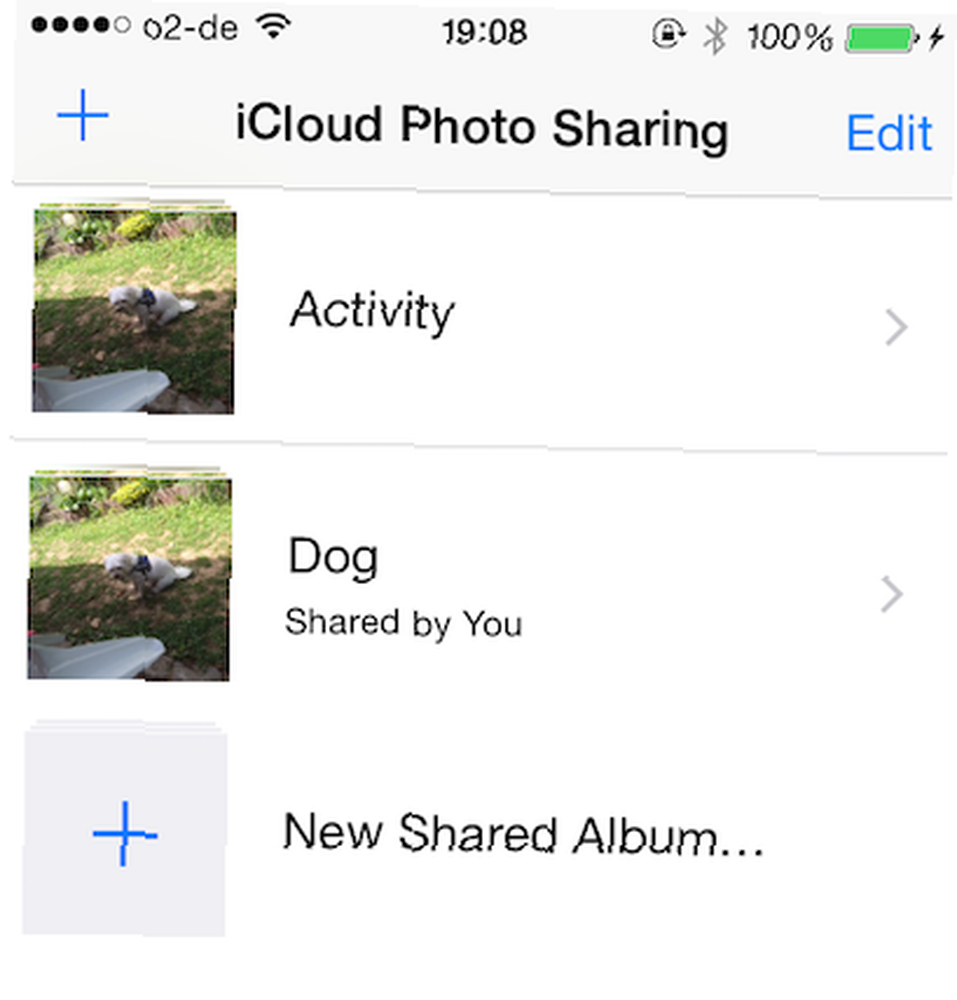
Dodirnite novi album da biste ga otvorili (u ovom slučaju “Pas”), a na dnu tog zaslona vidjet ćete dvije mogućnosti - fotografije i narod. Pogoditi narod da biste vidjeli mogućnosti dijeljenja.
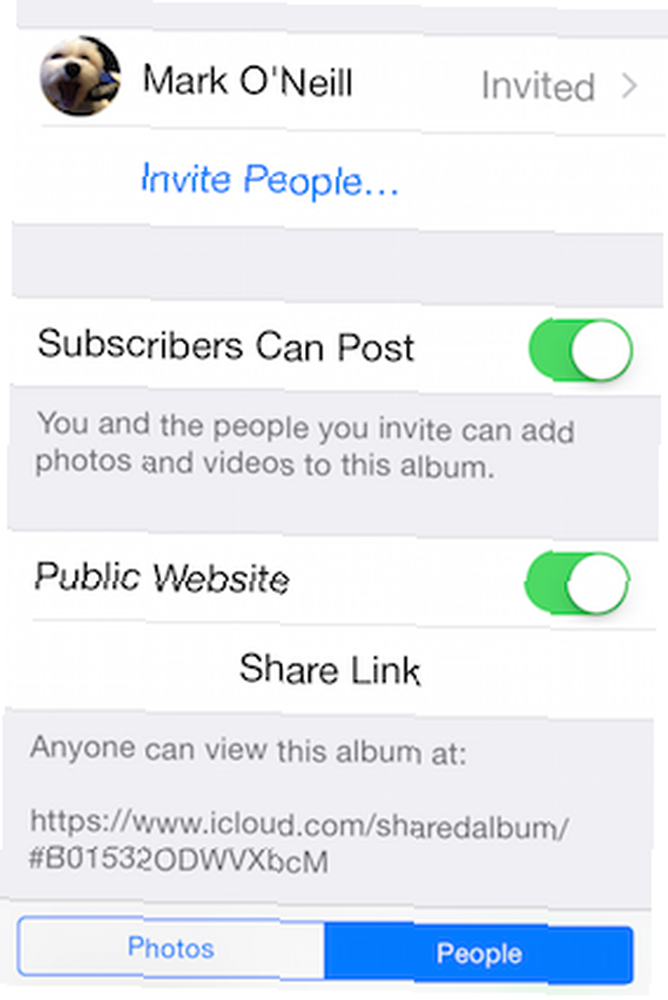
Kao što vidite, ovdje možete pozvati svoje prijatelje i obitelj na ekskluzivni pristup vašim slikama. Također možete odlučiti kako biste im omogućili dodavanje vlastitih fotografija i videozapisa u album.
No, ono što je sjajno je da možete stvoriti javnu web stranicu na iCloudu, za svakoga tko može vidjeti vaše fotografije (one koje imaju poveznicu koja jest). Ovdje je veza do mape Pas koju sam stvorio za potrebe ovog članka.
Kada uredite sliku pomoću Fotografije, sve se promjene sinkroniziraju na iCloud
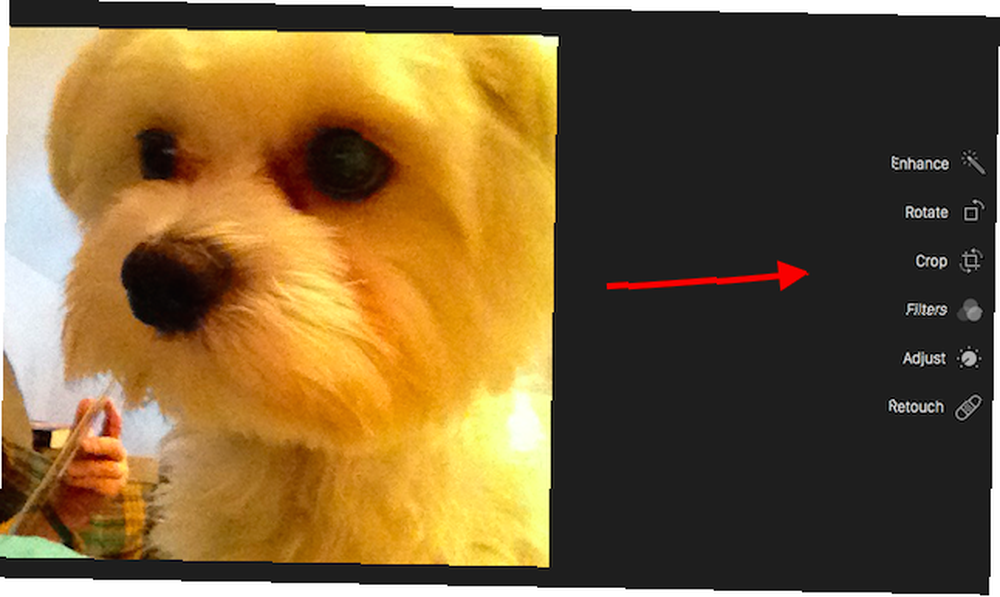
Kad god uredite sliku pomoću Fotografije, na bilo kojem uređaju (bilo da je to vaš Mac, iPad ili iPhone) sve se promjene sinkroniziraju na iCloud. To znači da se sve vaše uređene slike mogu pregledavati na svim drugim uređajima, a njihove će izmjene biti u taktu.
Vrijedno je napomenuti da izmjene stvorene u fotografijama ne uništavaju - što znači da se u bilo kojem trenutku možete vratiti izvornicima ako to želite. O ovoj se značajki ne može reći mnogo više, ali ona je vrlo uglađena te bi vas trebalo potaknuti da malo više upotrijebite ponuđene značajke za uređivanje..
Zastrašujuće je!

Svaki iCloud korisnik dobiva 5 GB besplatno. Ali ako ste zadovoljni, onda vam neće trebati dugo da se tih 5 GB poništi. Znam. Govorim iz osobnog iskustva.
Sada postoje dvije stvari koje možete učiniti. Fotografije ili videozapise možete preuzeti na svoj Mac Mac (očito mapa koja nije mapa iCloud) ili prijenosni tvrdi disk Kako popraviti svoj vanjski tvrdi disk "Samo za čitanje" na Mac-u Kako popraviti vanjski tvrdi disk Biti "samo za čitanje" na Mac-u Da li se vaš vanjski tvrdi disk prikazuje kao "samo za čitanje" na Mac-u? Evo kako popraviti zaključani Mac disk i ponovo pokrenuti. , Zatim ih izbrišite sa svog iOS uređaja.
Druga je mogućnost otvoriti novčanik ili torbicu i izvući svoj novac za nadogradnju za pohranu. No možda biste prvo trebali zauzeti svoje mjesto, jer će vam se cijene spustiti.
20GB: 0,99 USD mjesečno
200GB: 3,99 USD mjesečno
500GB: 9,99 USD mjesečno
1TB: 19,99 USD mjesečno
Opcija od 20 GB prilično je dobra. To je plan na koji se pretplaćujem i on zaustavlja prikazivačke ekrane na svojim uređajima kada slučajno prebacim oznaku od 5 GB. I ozbiljno, ono što je 1, 1 € ili 0,70 £ svaki mjesec?
Kad želite ići više od 20 GB, čini se da cijene ostaju potpuno kosite. Kao dobar primjer pogledajte gornju opciju od 1TB. Apple želi 20 dolara mjesečno za tih 1TB. Ali potražite negdje drugdje za tih 1TB i cijena pada. Dropbox i Google pogon žele samo 10 USD mjesečno, a OneDrive naplaćuje samo besplatne nadogradnje za pohranu u oblaku: Uzmi 100 GB OneDrivea i 2 GB nadogradnje za besplatno pohranjivanje na Google disku: Uzmi 100 GB OneDrive i 2 GB Google Drive pohrane u oblaku iz dana u dan sve je jeftinije , ali ništa ne postaje potpuno besplatno. Neke od najboljih usluga smislile su nekoliko shema koje će podići vaše internetske gigabajte bez trošenja novca. 7 USD mjesečno, uključujući besplatnu pretplatu na Office 365, Uvod u Office 365: Trebate li kupiti novi poslovni model tvrtke? Uvod u Office 365: Treba li se kupiti u novom poslovnom modelu Officea? Office 365 paket koji se temelji na pretplati nudi pristup najnovijem paketu Office Office, Office Online, pohrani u oblaku i premium mobilnim aplikacijama. Daje li Office 365 dovoljnu vrijednost da bi bio vrijedan novca? ! Vrijeme je za pad cijena, Apple?
iCloud Photo Library još uvijek ima omot mjehurića, pa će biti potrebni podešavanja i poboljšanja radi poboljšanja u narednim mjesecima. Štoviše, sa skorom lansiranjem sljedećeg OS X operativnog sustava Što je novo u OS X 10.11 "El Capitan"? (I kako to isprobati sami) Što je novo u OS X 10.11 "El Capitan"? (I kako to pokušati sami) Iako promjene na površini ne izgledaju toliko veliko, ispod haube se događa mnogo toga što bi ovu inkrementalnu nadogradnju moglo učiniti jednom od najznačajnijih do sada. , El Capitan.
Jeste li već nadogradili na iCloud Photo Library? Da li Apple podiže krivo stablo cijenama skladišta iCloud?











